Win10快速访问无法取消固定怎么解决?
日期:2024-10-18 / 人气: / 来源:www.rbntl.com
Win10快速访问无法取消固定怎么解决?近期有部分Win10用户反映,在快速访问里总是固定了下载文件夹,而且无法取消固定,其它文件夹都正常就是它不能取消固定,始终顽固的显示在快速访问里。那么对于这一情况应该如何解决呢?下面我们来看看小编带来的解决教程吧。
解决方法如下:
1、使用Win+R快捷键打开以下路径:
%APPDATA%\Microsoft\Windows\Recent\AutomaticDestinations
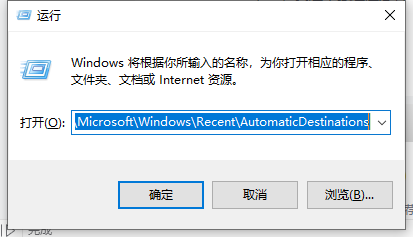
2、删除或者重命名文件。
f01b4d95cf55d32a.automaticDestinations-ms
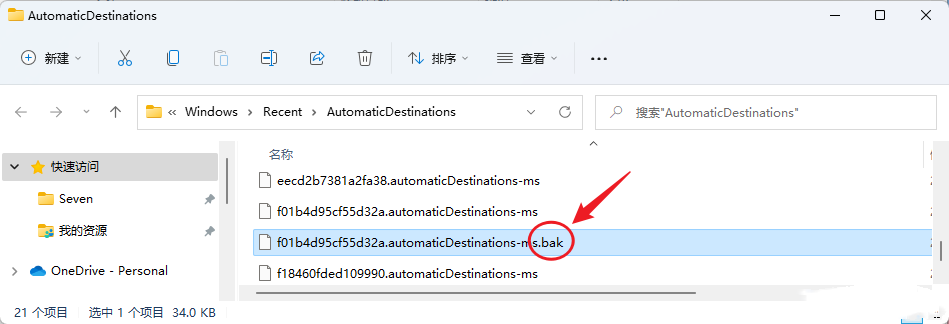
3、使用Ctrl+Shift+ESC快捷键打开任务管理器,找到“Windows资源管理器”。
按住“Ctrl”键让列表不跳动,选中“Windows资源管理器”右键选择“重新启动”。

4、“Win”+“E”打开“Windows资源管理器”发现快速访问已经被初始化,此时可以发现刚刚的文件又重新出现了,所以删除或者重命名没有影响的。

作者:
推荐内容 Recommended
- win11默认登录选项怎么设置?win11设10-18
- Win7系统里怎么安装IPX协议?10-18
- Win7怎么提高植物大战僵尸原版游戏10-18
- Win10电脑玩守望先锋2死机怎么办?10-18
- Win7网络感叹号如何解决?10-18
- Win11内存完整性要不要开?内存完整10-18
相关内容 Related
- Win10资源管理器无响应问题解决方法10-18
- Win10纯净版哪里下载?Win10纯净版系10-18
- Win7怎么关闭BitLocker驱动器加密功能10-18
- Win7怎么设置虚拟内存?10-18
- Win7电脑无法获取ip地址怎么办?10-18
- 在线重装Win11系统如何操作?10-18



